Bytt fra listekomponenten eller endre SharePoint-distribusjonen
Denne artikkelen gir en oversikt over hvordan du bytter fra den avskrevne listekomponenten til serverbasert godkjenning. Denne artikkelen kan også hjelpe hvis du endrer SharePoint-distribusjonstypen, for eksempel flytte fra SharePoint on-premises til SharePoint Online.
Viktig
I 2015 annonserte vi avskriving av listekomponenten. Merk at listekomponenten ikke ble gitt ut for Power Apps, eller at gjeldende versjoner av Dynamics 365 og tidligere versjoner av listekomponenten ikke støttes med disse versjonene. Hvis du bruker listekomponenten, må du flytte dokumentbehandlingen med SharePoint til serverbasert godkjenning.
Bytte fra listekomponent til serverbasert godkjenning
Hvis organisasjonen allerede bruker listekomponenten med SharePoint for dokumentbehandling med modelldrevne apper, for eksempel Dynamics 365 Sales og Customer Service, kan du bytte til serverbasert godkjenning ved å følge fremgangsmåten nedenfor.
- Følg fremgangsmåten for å konfigurere serverbasert SharePoint-integrering som passer best for din distribusjonstype. Hvis du vil ha mer informasjon, kan du se den relevante artikkelen for din SharePoint-distribusjon nedenfor.
| Miljø | Artikkel |
|---|---|
| Modelldrevne apper og SharePoint Online | Konfigurere modelldrevne apper i Dynamics 365 for å bruke SharePoint Online |
| Modelldrevne apper i Dynamics 365 og SharePoint (lokal) | Konfigurere serverbasert godkjenning med modelldrevne apper i Dynamics 365 og SharePoint on-premises |
Merk
Hvis du har gjort endringer i SharePoint, for eksempel nye SharePoint-servere, nye områdesamlinger eller overført fra lokal SharePoint on-premises til SharePoint Online, bør du vurdere å deaktivere foreldede SharePoint-områdeoppføringer. Når du kjører veiviseren for aktivering av serverbasert SharePoint-integrasjon, vil veiviseren forsøke å validere alle aktive SharePoint-nettsteder. Mer informasjon: Deaktivere et område
- Selv om det ikke er nødvendig for servergodkjenning, anbefaler vi at du deaktiverer og deretter sletter SharePoint-listekomponentløsningen fra SharePoint-områdesamlingen. Følg denne fremgangsmåten i en nettleser når du har bekreftet at serverbasert godkjenning er aktivert.
- Logg på områdesamlingen, og klikk på Innstillinger-knappen øverst i høyre hjørne, og deretter Områdeinnstillinger. Så går du til Gallerier for webdesigner og klikker Løsninger.
- Velg crmlistcomponent, og velg deretter Deaktiver på verktøylinjen.
- Velg crmlistcomponent på nytt, og velg deretter Slett på verktøylinjen.
Endre SharePoint-distribusjonstypen
Når overføringen av SharePoint til nettbasert eller lokal versjon er fullført, deaktiverer du de utdaterte SharePoint-områdeoppføringene. Dette må du gjøre av følgende grunn: Når du kjører veiviseren for aktivering av serverbasert SharePoint-integrasjon, vil veiviseren forsøke å validere alle aktive SharePoint-nettsteder. Mer informasjon: Deaktivere et område
Følg fremgangsmåten for å konfigurere serverbasert SharePoint-integrering som passer best for din distribusjonstype. Hvis du vil ha mer informasjon, kan du se delen ovenfor Bytte fra listekomponent til serverbasert godkjenning.
Deaktivere et område
Velg et miljø i administrasjonssenteret for Power Platform.
Velg Innstillinger>Integrering>Innstillinger for dokumentbehandling>SharePoint-områder.
Velg SharePoint-området du vil fjerne, og velg deretter Deaktiver på verktøylinjen.
Gjenta trinn 3 for alle områder som du vil deaktivere.
Hva du skal gjøre når veiviseren for aktivering av serverbasert SharePoint-integrasjon ikke vises
Hvis Aktiver serverbasert SharePoint-integrasjon-ikonet ikke vises i Dokumentbehandling-området etter at du har deaktivert alle SharePoint-nettsteder, følger du disse trinnene.
- Velg Avansert søk og opprett følgende spørring.
- Søk etter: SharePoint-nettsteder
- Bruk lagret visning: [ny]
- Velg pil ned ved siden av Tjenestetype-setningen og velg deretter Slett for å fjerne den.
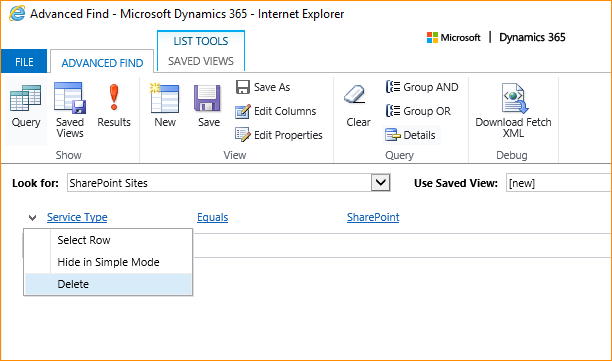
Legg til Status som en ny setning, velg Aktiv som verdien, og velg deretter OK:
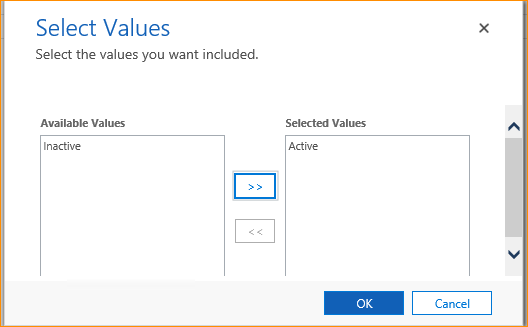
Status-setningen vises slik.
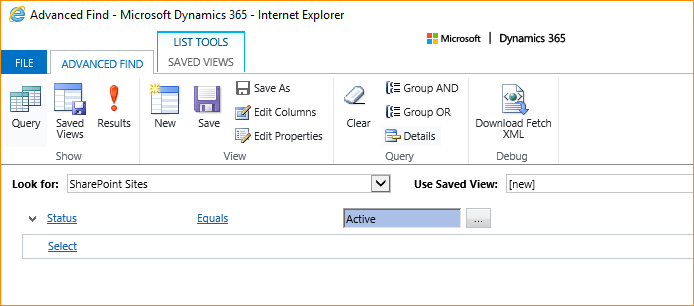
Velg Resultater. På listen over aktive SharePoint-nettsteder returnert av spørringen velger du alle oppføringer, og velger deretter Deaktiver på verktøylinjen.